You are here: Home / Moduli aggiuntivi / Modulo statistiche / Elementi per le statistiche
Modulo statistiche
Elementi per le statistiche
La descrizione qui riportata si basa sulla versione del modulo delle statistiche con la propria icona del modulo. Si differenzia solo per la posizione della barra dei filtri (qui sopra le schede invece che nelle schede) e per le icone per la visualizzazione tabellare e grafica in alto a destra.
Come nella dashboard, anche qui ci sono schede e widget, ma ci sono anche altri elementi. L’immagine seguente fornisce una panoramica. I singoli elementi sono spiegati brevemente di seguito. Le descrizioni dettagliate degli elementi e della configurazione sono riportate nelle pagine seguenti.
- Barra filtro Qui è possibile specificare l’ambito dei record di dati da analizzare. Le impostazioni effettuate qui sono valide per tutte le schede e le statistiche. Quali statistiche cambierebbero se si modificasse qualcosa nella barra dei filtri? Per vedere più rapidamente questo aspetto, è possibile posizionare il mouse sul campo predefinito e tenerlo premuto per un momento. Tutte le statistiche non interessate vengono quindi oscurate. Solo le statistiche modificate dal filtro rimangono attive e tutte le impostazioni vengono applicate facendo clic su “Filtro” La barra dei filtri si applica sempre a tutte le schede, sia nel pannello delle statistiche che in una scheda delle statistiche del Dashboard.
- Tableiste: Qui è possibile creare diverse schede per organizzare le statistiche in modo tematico. A destra si trova il simbolo con cui vengono visualizzate tutte le statistiche della scheda selezionata come grafico o come tabella . Accanto ad esso si trova il simbolo per l’esportazione delle statistiche . È possibile aprire la configurazione della scheda attiva tramite il menu a tendina per la modifica che si trova dietro il triangolo del menu sul lato destro della scheda. È possibile aggiornare tutte le statistiche delle singole schede in una sola volta facendo nuovamente clic su di esse.
- Kit per statistiche Le singole statistiche sono disposte come widget all’interno della scheda. È possibile regolarele dimensioni e la posizione come nel dashboard e il titolo della statistica viene visualizzato nella parte superiore del rispettivo widget delle statistiche; questo dovrebbe essere specificato al momento della creazione della statistica, in modo da poter riconoscere in seguito direttamente ciò che viene effettivamente valutato qui. I simboli sono disposti sul lato destro: per la configurazione delle statistiche , il pulsante “Refresh” , il pulsante per l’esportazione e per passare dalla visualizzazione tabellare a quella grafica / . Quest’ultima si usa per cambiare la visualizzazione delle singole statistiche; tutte le statistiche esistenti in una scheda possono essere modificate centralmente usando l’icona della visualizzazione nella barra delle schede. È possibile aggiornare il contenuto di una singola statistica usando l’icona “Aggiorna” nella cornice del widget. È possibile aggiornare tutte le statistiche di una scheda facendo clic sulla scheda stessa e al singolo widget delle statistiche può essere assegnata una propria assegnazione utente , indipendente dall’assegnazione nella barra dei filtri.
- Statistiche: Le cifre chiave vengono visualizzate graficamente sotto forma di diagramma a barre o tabella. Se lo si desidera, nelle tabelle è possibile visualizzare l’attuale “valore totale annuo”. La sequenza temporale viene visualizzata orizzontalmente. I criteri vengono visualizzati uno sotto l’altro o uno accanto all’altro nella vista grafica. non appena si posiziona il mouse sulla barra di un particolare mese nella vista grafica, vengono visualizzate le cifre esatte per tutti i criteri di quel mese. per le statistiche sui contatti o sugli immobili, facendo clic su una cifra chiave nella tabella di solito si apre un pop-up dei risultati della ricercain cui vengono visualizzati i record di dati contati.

 Introduzione
Introduzione Dashboard
Dashboard Contatti
Contatti Immobili
Immobili Email
Email Calendario
Calendario Compiti
Compiti Cruscotto di monitoraggio acquisizione
Cruscotto di monitoraggio acquisizione Cruscotto di monitoraggio
Cruscotto di monitoraggio Gruppi
Gruppi Intranet
Intranet Invio automatico della brochure
Invio automatico della brochure Manager delle richieste
Manager delle richieste Manager dei processi
Manager dei processi Marketing Box
Marketing Box Modulo multilingue
Modulo multilingue Modulo multi-immobile
Modulo multi-immobile Modulo progetti
Modulo progetti Modulo statistiche
Modulo statistiche PDF presentazione
PDF presentazione Sincronizzazione onOffice
Sincronizzazione onOffice Smart site 2.0
Smart site 2.0 Statistiche immobili e contatti
Statistiche immobili e contatti Tracciamento dell’orario di lavoro
Tracciamento dell’orario di lavoro Vetrina TV
Vetrina TV Accesso rapido
Accesso rapido Aggiornamento di massa
Aggiornamento di massa Calcolo con formule
Calcolo con formule Comunicazione clienti
Comunicazione clienti Contatti da appunti
Contatti da appunti Importazione immobili
Importazione immobili Impostazioni
Impostazioni Link preferiti
Link preferiti Modelli
Modelli Portali
Portali Strumenti esterni
Strumenti esterni Testo rapido
Testo rapido Passo dopo passo
Passo dopo passo